本ページはプロモーションが含まれています。
目次
LINE IDは変更できない仕組みを理解する
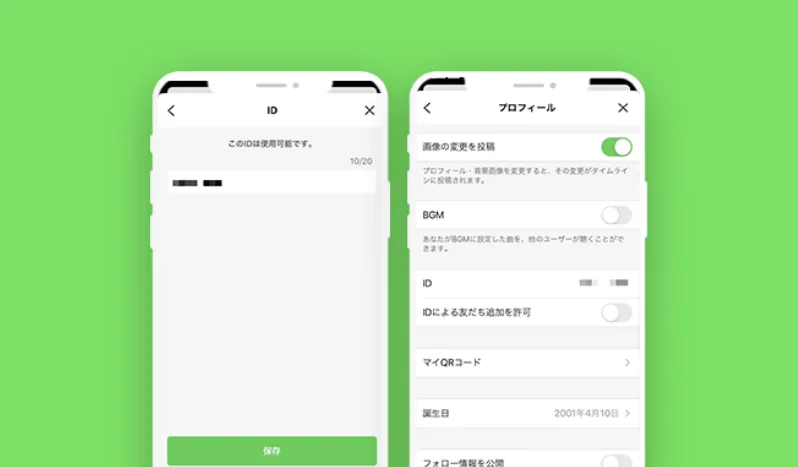
LINEでは、一度設定したIDを後から変更することができない仕組みになっています。プロフィール画面を確認しても編集や削除のボタンは用意されておらず、コピーボタンしか存在しません。これは利用者が自由に書き換えられると、なりすましや詐欺といったトラブルを招く恐れがあるためです。セキュリティと利用者の安全を優先するため、運営側が制限を設けています。
IDを変えたい場合は、新しくアカウントを作り直すしか方法はありません。既存のIDを削除して別のものに置き換えることはできないので、登録時の選択が非常に重要になります。もし誤って恥ずかしいIDを設定してしまったり、後から気に入らなくなったとしても、そのまま使い続けるか、アカウントを再作成するかの二択になります。
また、LINE IDはそもそも必須項目ではありません。IDを設定しなくてもQRコードや招待リンクを使えば友だちを追加できます。不要なトラブルを避けたい場合は、IDを設定しないか、あるいは検索許可をオフにすることも有効です。

LINE IDは一度決めたら変えられないんです。だから登録のときはしっかり考えて設定してくださいね。どうしても変えたいならアカウント再作成になりますが、データが消えるリスクがあるので慎重に判断するのが大切ですよ
そもそもLINE IDを変更する必要はあるのか
LINE IDを変更したいと考える人は少なくありませんが、本当に変更が必要かどうかは状況によって異なります。安易に「変えたい」と思っても、実際には設定や使い方の工夫で解決できる場合が多いです。
不必要な友だち追加を避けたい場合
知らない人から頻繁に友だち追加されると不安に感じるかもしれません。しかし、LINEには「IDによる友だち追加を許可しない」設定があり、この機能をオフにすれば自分のIDを検索されてもヒットしなくなります。つまり、ID自体を変更せずとも、迷惑な追加は防ぐことができます。
恥ずかしいIDを設定してしまった場合
昔の趣味やニックネームで作ったIDをそのまま使い続けていると、後になって「見られたくない」と思うこともあるでしょう。ただし、LINE IDはプロフィール画面に表示されず、友だちになった相手でも確認できません。見られて困る機会は実際にはほとんどないため、深刻に悩む必要はありません。
IDを使わずに友だち追加する方法がある
LINE IDはあくまで追加手段の一つであり、必須ではありません。QRコード、招待URL、電話番号、連絡先同期など、他の方法で簡単に友だちを追加できます。特に最近はQRコードやリンクを送るケースが一般的になっており、IDをわざわざ伝える必要がなくなってきています。
変更するよりも設定の見直しが有効
「どうしてもIDを変えたい」と考える人もいますが、そのためにはアカウント再作成が必要で、トーク履歴や購入済みアイテムが失われるリスクがあります。そのため、まずは「ID検索をオフにする」「他の追加方法を活用する」といった設定の見直しから始めるのが現実的です。

つまり、ほとんどのケースではIDを変更しなくても安全に使えるんです。困っていることの多くは設定を工夫することで解決できますから、いきなり再作成を考えるよりも、まずは今のアカウントをどう守れるかを見直すのが賢い選択ですよ
LINE IDを公開せずに使うための設定方法
LINEを安全に利用するためには、不要な友だち追加や不正アクセスを防ぐ設定が欠かせません。LINE IDを公開せずに利用するための具体的な方法を解説します。
ID検索による友だち追加をオフにする
LINE IDを設定していると、他のユーザーが検索を通じて追加できる状態になります。知らない人に勝手に追加されるのを避けるには、検索許可をオフにしましょう。
- LINEアプリを開き「ホーム」タブを選択します。
- 右上の「設定」アイコンをタップします。
- 「プライバシー管理」を開きます。
- 「IDによる友だち追加を許可」をオフにします。
この設定をオフにすることで、自分のIDを知っている相手でも検索から追加できなくなり、プライバシーを守ることができます。
QRコードや招待URLを利用する
IDを使わなくても、友だち追加は簡単に行えます。QRコードや招待URLを利用すれば、信頼できる相手とだけつながることが可能です。
- QRコードはプロフィール画面から簡単に表示でき、相手に読み取ってもらうだけで追加できます。
- 招待URLはメッセージアプリやメールで送信できるため、直接的に共有できる安心感があります。
これらを活用することで、IDを公開せずにスムーズに友だち追加ができます。
セキュリティ設定を強化する
ID検索の制御だけでなく、セキュリティを高める設定も重要です。
- 「ログイン許可」を必要に応じてオフにすることで、他端末からのログインを制限できます。
- 「二段階認証」を有効にしておくと、不正ログインのリスクを大幅に減らせます。
- 不審な招待やメッセージを受け取った場合は即座にブロックや通報機能を利用しましょう。
これらの設定を組み合わせることで、IDを公開しなくても安心してLINEを利用できます。

LINE IDを公開しない方法は「ID検索をオフにする」「QRコードやURLを活用する」「セキュリティ設定を強化する」の3つを押さえれば十分です。自分の情報を守りつつ、必要な相手とだけ安全につながるように工夫して使っていきましょう
LINE IDを変更する唯一の方法はアカウント再作成
LINE IDは一度設定すると変更や削除ができない仕様になっています。そのため、どうしても新しいIDを使いたい場合には、LINEアカウントを一度削除し、新規で作成し直す必要があります。ここでは、アカウント再作成によってIDを変更する具体的な流れと注意点を解説します。
アカウント削除から再作成までの流れ
- LINEアプリを開き、「ホーム」→「設定」→「アカウント」と進みます。
- 「アカウント削除」を選択し、画面の案内に従って操作します。
- 削除が完了したら、再度LINEを起動し、電話番号を使って新しいアカウントを登録します。以前と同じ電話番号を利用しても、新規のアカウントとして作成されます。
新規IDを設定する際の注意点
アカウント作成が完了したら、プロフィールの編集画面から新しいLINE IDを登録できます。ただし以下の点に注意が必要です。
- すでに使用されているIDは登録できないため、希望するIDが必ず使えるとは限りません。
- IDは後から変更できないため、長期的に使っても恥ずかしくないものを選びましょう。
- 規約違反となるような出会い目的のID設定や、不適切な単語を含むIDは避ける必要があります。
再作成のリスクを理解する
アカウントを削除すると、トーク履歴や友だちリスト、購入したスタンプやコイン残高、連携している外部サービスの情報などがすべて消失します。再作成によってLINE IDは新しく設定できますが、過去のデータは戻らないため、実行前にバックアップの有無や失われるものをよく確認してから行動することが大切です。

LINE IDを変える唯一の方法はアカウント再作成なんです。つまり、新しいIDが欲しければアカウントを削除して作り直すしかないんですね。ただし、トーク履歴やスタンプが全部消えるので、必ずバックアップや確認をしてから進めてくださいね
アカウント再作成で失われるデータとリスク
原則として復元できないもの
- 友だちリスト・グループ・所属中のオープンチャットは消去されます。再招待されない限り元には戻りません。
- トーク履歴(個別・グループ・通話履歴・添付ファイル・アルバム・ノート・VOOMの投稿やリアクション)は削除されます。
- Keepに保存したデータは引き継がれません。Keep内の画像・ファイル・テキストは失われます。
- プロフィール情報(LINE ID・アイコン・背景・ステータスメッセージ)は初期化されます。
- 購入済みのスタンプ・絵文字・着せかえは新アカウントでは利用できません。再購入が必要になります。
- LINEコイン残高・LINEポイント残高は新アカウントに移行できません。
- 連携ゲームや外部サービス(例:LINE連動アプリ)のアカウント・進行データは引き継げません。
- LINEギフトの送受信履歴・クーポン・受け取りリンクの有効性は失われます。未使用分も無効になる可能性があります。
金融・本人確認まわりの影響
- LINE Payの残高・取引履歴・本人確認情報は旧アカウントに紐づきます。アカウント削除で利用できなくなり、残高は失権する可能性があります。払い戻し等の可否は時点の規約・法令に依存します。
- サブスクリプションやチケット系の連携(ミュージック系、スタンププレミアム等)は再契約や再ログインが必要になります。請求が止まらないケースを避けるため、再作成前に解約・停止の確認が必要です。
連絡・業務への実務リスク
- 取引先・学校・地域連絡網など、連絡先の再収集・グループ再参加に時間がかかります。重要連絡を受け取れない空白期間が発生します。
- 旧アカウントの消失により、第三者が似た名前やアイコンで「なりすまし」を行い、詐欺連絡を送るリスクが高まります。
- 二段階認証用としてLINEログインを使っていた外部サービスはサインイン不能になります。別経路の認証手段(メール・別SNS)を用意していないとロックアウトします。
- 迷惑アカウントのブロック・非表示設定・通報履歴は失われ、再設定が必要になります。
よく誤解されるポイント
- 同じ電話番号で再登録しても旧アカウントのデータは戻りません。新規アカウントとして扱われます。
- クラウドには自動でトークが残っていないため、再作成後にサーバーから復活することはありません。
- バックアップは「引き継ぎ」前提の仕組みです。アカウントを削除してしまうとバックアップからの復元は原則できません。
事前に把握しておくチェックリスト
- 重要なトークで必要な画像・PDF・連絡先を端末ローカルや他のクラウドへエクスポートしましたか。
- 連絡先交換用の代替チャネル(メール・電話・他SNS)を用意し、重要相手に周知しましたか。
- サブスク・チケットの解約や権利消滅の条件を確認しましたか。
- Payやポイント等の残高処理方針を確認し、必要ならサポート窓口の連絡先を控えましたか。
- なりすまし防止のため、一斉周知用のメッセージ文面を準備しましたか。
主要データの扱い早見表
| 項目 | 再作成後の状態 | 代替策・最小化のコツ |
|---|---|---|
| 友だち・グループ | 消失 | 重要連絡先は事前に別経路で確保。管理者に再招待を依頼 |
| トーク履歴・添付 | 消失 | 必要分はエクスポート保存。法的・業務上の重要データは他所に保管 |
| スタンプ・着せかえ | 利用不可 | 再購入が必要。コスト発生を見込み計画 |
| コイン・ポイント | 消失 | 使い切る・払い戻し可否を確認 |
| LINE Pay | 利用不可 | 残高・登録情報を事前に精算・解約。規約とサポートを確認 |
| 連携サービス | 連携解除 | 各サービスでメール等の別ログイン手段に切替 |
| ブロック・設定 | 初期化 | セキュリティ設定項目を再設定リスト化 |

アカウント再作成は「すべてが新しくなる」選択です。連絡断絶・金銭的損失・認証ロックの三つが主な落とし穴なので、周知→退避→精算の順で手を打ってから実行してくださいね
アカウント再作成前に必ず行うべき準備
アカウント再作成は元に戻せない操作です。特にトークや購入データは新アカウントへ復元できない前提で、必要な情報を「外に出して控える・使い切る・引き継ぐ」準備をしてから進めます。
失敗を防ぐための全体チェックリスト
- SMSを受け取れる電話番号を確保します。デュアルSIMや解約予定の番号は事前に確認します。
- メールアドレス登録とパスワード設定を済ませ、本人確認用の受信先をチェックします。
- LINEヤフーID連携や年齢確認に使う情報(キャリア契約など)を把握します。
- LINE Pay残高・ポイント・コインは使い切るか出金します。削除後は原則失効します。
- 連携サービス(ゲーム・ミニアプリ・外部ログイン)のアカウント連携を控え、必要なら個別にデータ退避します。
- 管理中のグループやオープンチャットがあれば、管理権限を信頼できるメンバーへ譲渡します。
- 重要な相手の連絡先(電話・メールなど)を別手段で控えます。友だち一覧はエクスポートできないため手動で記録します。
トーク・ファイル・Keepの保存
バックアップは「同一アカウントの機種変更用」です。アカウントを削除して作り直す場合、そのバックアップからは復元できません。必要な会話は個別にエクスポートや保存を行います。
重要トークのテキスト保存
- 保存したいトークを開き、メニューからトーク履歴の送信(エクスポート)を実行します。自分宛てメールやクラウドに保管します。
- 画像・動画・ファイルはテキスト保存とは別に個別ダウンロードします。大量データはPC版LINEを使うと効率的です。
アルバム・ノートの保存
- 各トークのアルバムやノートを開き、必要な写真・投稿を端末へ保存します。共有リンクはアカウント削除後の閲覧継続が保証されないため、実ファイルで保管します。
LINE Keepの整理
- Keep内のファイル・写真・メモを見直し、端末やクラウドへ保存します。容量圧迫や共有期限のあるファイルは優先的に退避します。
購入・決済・サブスクの整理
- スタンプ・着せかえ・コインは新アカウントへ引き継げません。使い切るか、諦める前提で購入履歴を控えます。
- LINE Payは残高出金や送金でゼロにし、各種設定(銀行口座・本人確認)情報をメモします。削除後の残高は失効します。
- App Store/Google Play経由の定期購入があれば、不要課金を避けるために各ストア側で解約手続きを済ませます。
友だち・グループへの告知準備
- 重要な個人やグループに、後日連絡先を案内する旨を事前周知します。ノート投稿だと既読になりやすく記録も残りやすいです。
- 再作成後に配布予定の「QRコード/招待URL(ID検索を使わない方法)」で再接続できるように計画しておきます。
- ビジネスや家族の連絡に支障が出ないよう、暫定の連絡手段(メール・電話・他メッセージアプリ)を明示します。
グループ・権限・端末の後始末
- 自分が作成者や管理者のグループ・オープンチャットは、管理者権限を引き継ぎます。未対応だと運営に支障が出ます。
- PC/タブレット版LINEにログインしている場合は、混乱回避のため一度ログアウトしておきます。
- 連絡先の自動追加やID検索許可など、再作成後に適用したいプライバシー設定をメモします(再登録直後に即時反映します)。
実行順のおすすめ
- 友だち・グループへの周知
- トーク・ファイル・Keepの保存
- 購入・決済・サブスクの整理
- 権限の譲渡と端末の後始末
- アカウント削除へ進む(再登録と初期設定は直後にまとめて行います)
よくある失敗と回避策
- 「バックアップを取ったのに復元できない」
アカウント再作成ではバックアップは使えません。必要分は必ずエクスポートしてください。 - 「LINE Payの残高が残っていた」
削除前に残高確認と出金を必ず実施します。履歴のスクリーンショットも控えます。 - 「グループが無人になった」
管理者譲渡を忘れずに。副管理者の設定が可能なら併用します。 - 「連絡が取れなくなった」
重要連絡先は別手段で控え、暫定連絡先を事前告知します。

再作成は“片道切符”ですから、必要データは外に出す・支払い系は精算する・グループ権限は譲る、この三点を終えてから削除へ進みましょう。ここまでできていれば、再登録後の再接続もスムーズに進みますよ
LINE IDを新たに設定する手順
アカウントを再作成した後は、新しいLINE IDを設定することができます。ここでは具体的な操作手順と、設定時に注意しておくべきポイントを解説します。
IDを設定する手順
- LINEアプリを開き、「ホーム」タブから右上の**設定(歯車アイコン)**をタップします。
- 「プロフィール」を選択し、その中のIDをタップします。
- 希望するIDを入力し、使用可能か確認をタップします。
- 「このIDは利用可能です」と表示されたら、保存をタップして完了です。
設定が完了すると、プロフィール画面に新しいIDが表示されます。ID検索を許可する場合は、「IDによる友だち追加」の項目をオンにしてください。
利用可能なIDを確認する方法
入力したIDがすでに他のユーザーに利用されている場合は「既に使用されています」と表示され、登録できません。その場合は別のIDを考える必要があります。短すぎるIDや記号だけのIDは利用できないため、アルファベットや数字を組み合わせて候補を作っておくとスムーズです。
IDを慎重に選ぶべき理由
LINE IDは一度設定すると後から変更・削除ができません。安易にニックネームや個人情報に直結するIDを設定すると、プライバシーやセキュリティのリスクにつながります。特に、電話番号や誕生日などが推測できるようなIDは避けるべきです。
また、将来も長く使えるように、飽きにくくシンプルで分かりやすいIDを選ぶことが重要です。

新しいIDを決めるときは「一度設定したら変更できない」という点をしっかり意識しておくと安心ですよ。自分を特定されやすい情報は避けつつ、長く使えるIDを選んで登録してくださいね
安全にLINEを使うための実践的な工夫
LINEは日常生活で欠かせないコミュニケーションツールですが、セキュリティ対策を怠ると不正アクセスやプライバシー漏洩のリスクにつながります。ここでは安全に使うためにすぐに取り入れられる工夫を解説します。
LINE IDを他人に知られない工夫
LINE IDは一度設定すると変更できないため、公開範囲の管理が重要です。設定画面の「プライバシー管理」で「IDによる友だち追加を許可」をオフにしておけば、勝手に検索される心配を防げます。また、安易にSNSや掲示板にIDを載せないことも基本的な対策です。知人に教えるときはQRコードや招待リンクを使うと安全です。
セキュリティ設定を強化する方法
「ログイン許可」の設定を見直し、普段使わない端末からのアクセスを制限しておくと安心です。また、アカウントへのログイン履歴を定期的に確認し、不審なアクセスがないかチェックする習慣をつけましょう。必要に応じてPINコードの設定も行うと、端末を盗難された場合のリスクを下げられます。
二段階認証で乗っ取り対策をする
アカウント乗っ取りはLINEで多いトラブルの一つです。対策として、登録電話番号とメールアドレスを紐づけておき、二段階認証を有効にすることが大切です。これにより、万が一パスワードが漏えいしても、他人がログインすることを防げます。
不審なメッセージやリンクの見極め
知人からのメッセージでも、不自然な日本語や金銭要求、外部サイトへの誘導リンクには注意が必要です。不審に思ったら直接相手に確認し、リンクは開かないようにしましょう。公式アカウントを装った詐欺もあるため、認証マークの有無を確認すると安心です。
アップデートを欠かさない
LINEアプリやOSを常に最新の状態に保つことで、セキュリティ上の脆弱性を狙った攻撃から守ることができます。特にLINEは定期的にアップデートでセキュリティ改善を行っているため、更新通知があれば早めに適用しましょう。

セキュリティは「設定をちょっと見直す」だけでも大きく改善できますよ。普段から意識しておくことで、LINEを安心して使い続けられます。




